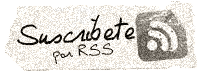Creación de anaglifos a partir de una foto (para gafas 3D)
Creación de anaglifos a partir de una foto (para gafas 3D)
Los anaglifos no son más que un modo de “presentar” pares estereoscópicos o estereogramas. El modo de crearlos ha sido muy diverso a lo largo de la historia, y usualmente requería mayores esfuerzos en la toma de pares estereoscópicos y/o en el laboratorio que la preparación de pares de estereofotografías convencionales. Por esto, con la excepción de los casos en que se destinaban a la edición de un número importante de ejemplares o se expusiesen a un público más o menos amplio, en cuyo caso el empleo de gafas hacía que su contemplación fuese más cómoda, han sido menos empleados que los estereogramas.
La aparición y difusión de los ordenadores ha propiciado un cambio muy significativo en las limitaciones que representaba la preparación de anaglifos en otro tiempo. Actualmente se puede montar un anaglifo en tan solo unos minutos y obtener copias impresas para su observación inmediata apoyándonos en el empleo de programas de tratamiento de imagen o con la preparación de sencillas aplicaciones específicas.
El proceso es sencillo, y requiere tres elementos esenciales, las dos fotografías (o ilustraciones de otro tipo) de un par estereoscópico en formato digital (pueden proceder tanto de cámaras convencionales vía escáner, como de cámaras digitales), un ordenador (opcionalmente con sistema de impresión, aunque el resultado es igualmente visible en pantalla) y una aplicación gráfica que permita manipular el color de las imágenes.
Se trata de superponer en la misma imagen las dos imágenes del par estereoscópico después de eliminar el color rojo de la imagen de la derecha y los colores azul y / o verde de la imagen izquierda. La eliminación de los colores azul y / o verde depende de los filtros de que se disponga en las gafas. Los más frecuentes, y que mejor resultado cromático ofrecen, son los filtros rojo y azul + verde (muchas veces referido como cian), por lo que serán estos los descritos seguidamente. No obstante conviene recordar que existen filtros rojo y azul, y rojo y verde, además de otros de menor difusión, y que desde el punto de vista teórico se pueden usar infinidad de combinaciones. Por lo tanto, antes de iniciar la creación de los anaglifos hemos de ver que filtros vamos a utilizar en la visualización.
En relación al software, describiremos la utilización del Adobe Photoshop, ya que se ha desarrollado para diferentes plataformas y es uno de los más populares y extendidos (si no el más).
Para empezar tomamos la imagen de la izquierda, le ajustamos la saturación a un valor de 60 (Ajustar / Tono / Saturación), y eliminamos los colores verde y azul de la imagen. Para ello seleccionamos Ajustar / Niveles, seleccionamos el canal verde y cambiamos el segundo nivel de salida a cero, seguidamente realizamos la misma operación con el canal azul. Hemos obtenido una imagen totalmente roja.
Procedemos de modo similar con la imagen de la derecha, pero en este caso ponemos a cero el nivel de salida del color rojo, con lo que la imagen es azul y verde.
Seguidamente colocamos ambas imágenes en una nueva ventana de mayor tamaño para facilitar desplazamientos y rotaciones. Copiamos la imagen derecha y creamos un nuevo fichero eligiendo “Transparente” para el contenido. Al crear un nuevo fichero, el tamaño adoptará el valor de la imagen del portapapeles, por lo que podemos incrementarlo, para lo que la unidad de medida la colocaremos en píxeles.
![ana_nuevo[1]](http://www.pesadillo.com/pesadillo/wp-content/uploads/2010/06/ana_nuevo1.jpg)
Seleccionamos “Pegar” y tendremos la imagen de la derecha centrada en la nueva imagen. Repetimos copiar y pegar con la imagen de la izquierda. Ahora tendremos dos capas, la capa 1 con la imagen derecha y la capa 2 con la imagen izquierda. Cambiamos el modo de fusión de la capa superior (izquierda) por “Trama” (o “Dividir” en Photoshop 4). Ahora en la imagen conjunta han de apreciarse los colores de ambas imágenes, e incluso apreciarse el relieve visualizándola con las gafas de filtros coloreados.
Ya solamente queda colocar bien las imágenes y recortar las partes en que no se superponen. Para colocar las imágenes hay que procurar que los objetos no se encuentren desplazados en la vertical ni girados (en caso contrario corregiremos lo mejor posible). En cuanto a la posición horizontal, es conveniente la existencia de un desplazamiento de entre el 5 y el 10% de la imagen. Esta operación es mejor realizarla con las gafas anaglíficas para ver el efecto.
Una vez colocadas adecuadamente las imágenes, eliminamos las zonas en que no se superponen o seleccionamos aquella parte que más nos interese, y ¡YA ESTÁ!, anaglifo listo para imprimir, editar, enviar por correo, colocar en la web… y disfrutar.
Fuente: http://usuarios.arsystel.com/luismarques/documentacion/txt/06001_anaglifos.htm
|
|
 | 28 julio 2010 en En Internet | tags: En Internet, Fotografia |









![ana_saturacion[1]](http://www.pesadillo.com/pesadillo/wp-content/uploads/2010/06/ana_saturacion1.jpg)
![ana_niveles[2]](http://www.pesadillo.com/pesadillo/wp-content/uploads/2010/06/ana_niveles2.jpg)
![ana_trama[1]](http://www.pesadillo.com/pesadillo/wp-content/uploads/2010/06/ana_trama1.jpg)
![ana_gira[1]](http://www.pesadillo.com/pesadillo/wp-content/uploads/2010/06/ana_gira1.jpg)